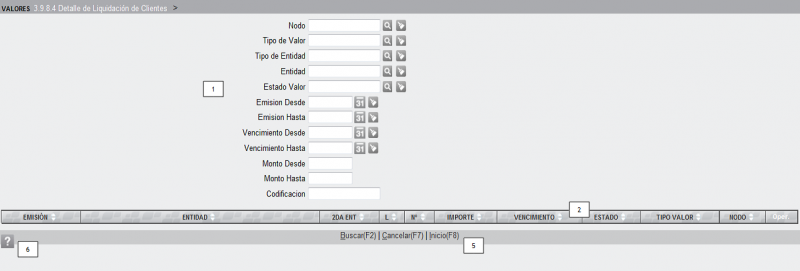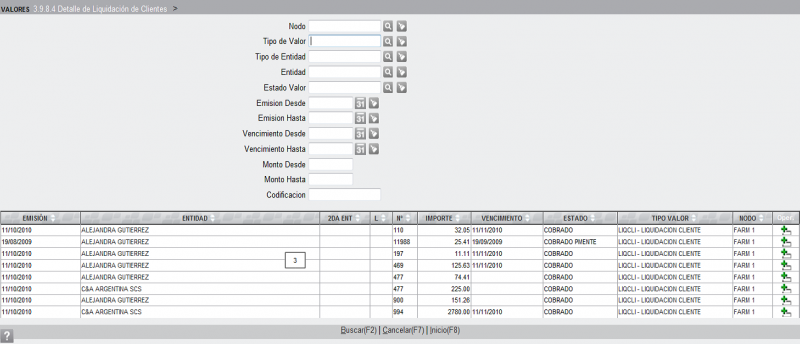Diferencia entre revisiones de «Seleccionar una Liquidación de Cliente»
De ZWeb
(Página creada con 'Si se llama a esta pantalla sin aplicar ningún filtro de búsqueda previo, la veremos de esta manera: ::800px La barra de encabezamiento [2] es de c...') |
|||
| Línea 62: | Línea 62: | ||
Icono de Ayuda [6]: | Icono de Ayuda [6]: | ||
| − | :[[Imagen:Help. | + | :[[Imagen:Help.png]] = esta pantalla de ayuda. |
Revisión actual del 12:13 18 abr 2011
Si se llama a esta pantalla sin aplicar ningún filtro de búsqueda previo, la veremos de esta manera:
La barra de encabezamiento [2] es de color gris por ser una pantalla de búsqueda dentro de un reporte, y detalla los nombres de las columnas:
- Emisión = fecha de emisión de la liquidación.
- Entidad = debe ser un CLIENTE o una ENTIDAD AGRUPADORA.
- 2da Ent = no aplica para este caso.
- L = no aplica para este caso.
- Nº = con el que se identificó a la liquidación.
- Importe = monto total de la liquidación.
- Vencimiento = fecha de vencimiento de la liquidación.
- Estado = pueden ser INGRESADO, PRESENTADO, COBRADO PARCIALMENTE, o COBRADO.
- Tipo Valor = pueden ser LIQUIDACION CLIENTE o LIQUIDACION ENTIDAD AGRUPADORA.
- Nodo = nodo propietario de la liquidación.
- Oper. = el tipo de operación que se puede ejecutar, en este caso,
= Selección.
Si deseamos ver todas las liquidaciones, hacer click en la función Buscar(F2) de pie de pantalla [5]:
La grilla [3] desplegará todas las liquidaciones creadas por el nodo en el que estamos trabajando.
Cómo seleccionar:
Se pueden presentar los siguientes casos:
- La liquidación que estamos buscando se encuentra a simple vista en la grilla, entonces:
- La grilla ocupa muchas páginas, y navegar página por página hasta llegar a la liquidación buscada es bastante engorroso, por lo tanto, si conocemos todo o parte de los campos Nodo, Tipo de Valor, Tipo de Entidad, Entidad, Estado Valor, Emisión Desde/Hasta, Vencimiento Desde/Hasta, Monto Desde/Hasta, y Codificación de la liquidación que estamos buscando, podemos filtrar la búsqueda utilizando los cuadros [1]:
Opciones de Salida [5]:
- - Click en Cancelar(F7), cancela la búsqueda y vuelve a la pantalla anterior.
- - Click en Inicio(F8), cancela la búsqueda y vuelve al menú principal.
Icono de Ayuda [6]: